
Forsøkte å åpne en mappe, bare for å bli møtt med feilmeldingen “Katalognavnet er ugyldig.”? Denne feilen vil vedvare og forhindre deg i å få tilgang til dataene. Dette skjer vanligvis på grunn av feil tillatelser, men noen ganger kan det være dårlige sektorer. Heldigvis finnes det flere måter å fikse denne feilmeldingen på. Vi har inkludert noen velprøvde måter å fikse at katalogen er ugyldig feil og få tilbake tilgang til dataene dine.
Vanlige årsaker til feilmeldingen “Katalognavnet er ugyldig”
Feilmeldingen “Mappenavnet er ugyldig” oppstår når Windows av en eller annen grunn forsøker å få tilgang til en mappe uten hell. Det kan utløses manuelt av deg, eller når Windows prøver å kjøre et program i bakgrunnen. Det kan også skje når din USB-flashstasjonen gjenkjennes ikke og Windows prøver å få tilgang til den. Nedenfor er noen vanlige årsaker til at dette kan skje med deg.
| Årsak | Beskrivelse |
| 📥 Feilaktig fjerning av enhet | Å fjerne enheten uten å trygt løse ut den først kan avbryte delikate skriveprosesser, noe som resulterer i ufullstendige overføringer som kan korruptere dataene eller filsystemet ditt. |
| 🗯 Skadevareangrep | En virus kunne ha infisert stasjonen din, noe som potensielt korrumperer filsystemet ditt og hindrer Windows fra å få tilgang til visse deler av stasjonen. |
| 📂 Feil tillatelser | Hvis du ikke har de riktige tillatelsene til å få tilgang til mappen eller enheten, kan Windows returnere denne feilmeldingen som en indikator. |
| 💿 Dårlige sektorer på stasjonen | Windows kan ikke oppdage dårlige sektorer som standard, så det er mulig at det prøver å få tilgang til en plassering som ikke lenger er tilgjengelig. |
| ⛓️💥 Løs eller defekt tilkobling | En løs eller defekt tilkobling stammer vanligvis fra tilkoblingspunktene og påvirker vanligvis bærbare medier som USB-flashstasjoner, SD-kort, CD/DVD-stasjoner og eksterne harddisker (HDD-er) og solid-state-stasjoner (SSD-er). |
| 💥 Defekt eller ustrømførende USB-port | USB-porten du bruker kan ha et fysisk problem som hindrer den fra å lese enheten. På samme måte kan den være deaktivert gjennom innstillingene på operativsystemet ditt (OS). |
| 🔠 Ugyldig eller manglende stasjonsbokstav | Windows krever at tilkoblede lagringsenheter har en stasjonsbokstav før du kan se dataene. Det er mulig for din stasjonens bokstav forsvinner etter en Windows-oppdatering, men å tilordne eller legge til en ny en bør løse det. |
| 🔧 Applikasjons-/programspesifikke problemer | Denne meldingen kan vises i applikasjoner. For eksempel vil Microsoft Visual Studio gjøre dette hvis du prøver å kjøre feil versjon av SQL Server. |
Vi skal veilede deg gjennom gjenoppretting av data i tilfelle stasjonen svikter, står overfor alvorlig korrupsjon, eller opplever noen hendelser der datatap er mulig. Hvis dataene på stasjonen er verdifulle for deg, må du gjenopprette dem før du prøver noen reparasjoner. Noen reparasjoner, slik som CHKDSK, er kjent for å løse problemet på bekostning av dataene dine. Derfor anbefaler vi alltid at du først og fremst gjenoppretter dataene.
Hvordan gjenopprette filer når mappenavnet er ugyldig
Hvis stasjonen din sier at katalognavnet er ugyldig på Windows 10- eller 11-datamaskinen din, er det fortsatt mulig å gjenopprette dataene så lenge stasjonen er gjenkjent av Enhetsbehandling og viser riktig størrelse. I stedet for å bruke Filutforsker for å få dataene dine, vil vi bruke programvare for datagjenoppretting.
Disk Drill er vårt foretrukne verktøy for datagjenoppretting for å gjenopprette filer der tilgangen er blokkert av Windows-feilmeldinger. Det kan omgå feilmeldingen og skanne disken direkte, ved å bruke flere skannemetoder for å finne data selv om de har gått tapt på grunn av filsyste skorrupsjon.
Følg disse trinnene for å gjenopprette filer på en stasjon som sier at katalognavnet ikke er gyldig:
- Last ned og installer Disk Drill. Unngå å installere Disk Drill på samme stasjon som du gjenoppretter data fra.
- Velg stasjonen som forårsaker feilmeldingen. Klikk Søk etter tapt data . Skanningen vil starte.
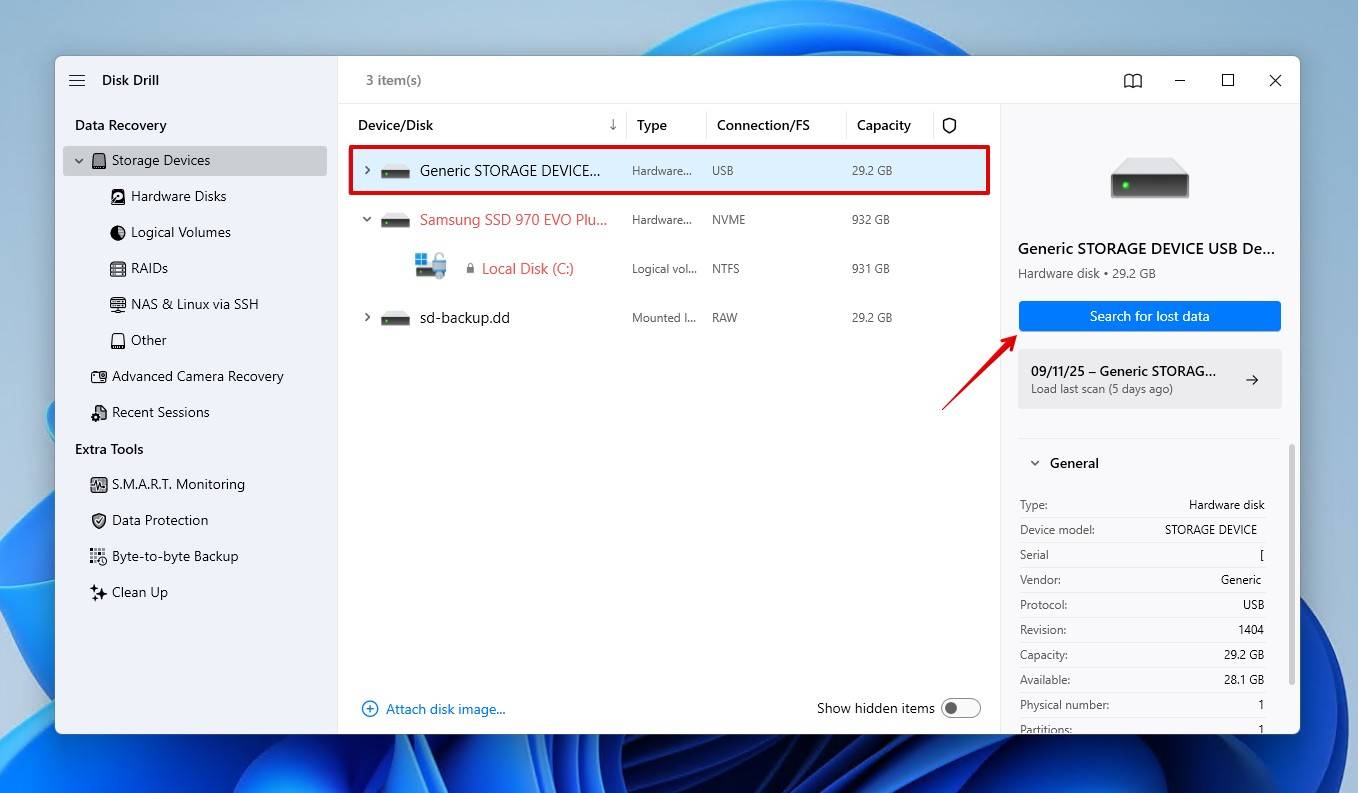
- Velg en skanningstype hvis du skanner et diskbilde, en bærbar enhet eller en intern ikke-systemstasjon. Universal Scan vil lete etter så mange filer som mulig, mens Advanced Camera Recovery er ideell for å gjenopprette uredigerte videoer fra kameraer og droner.
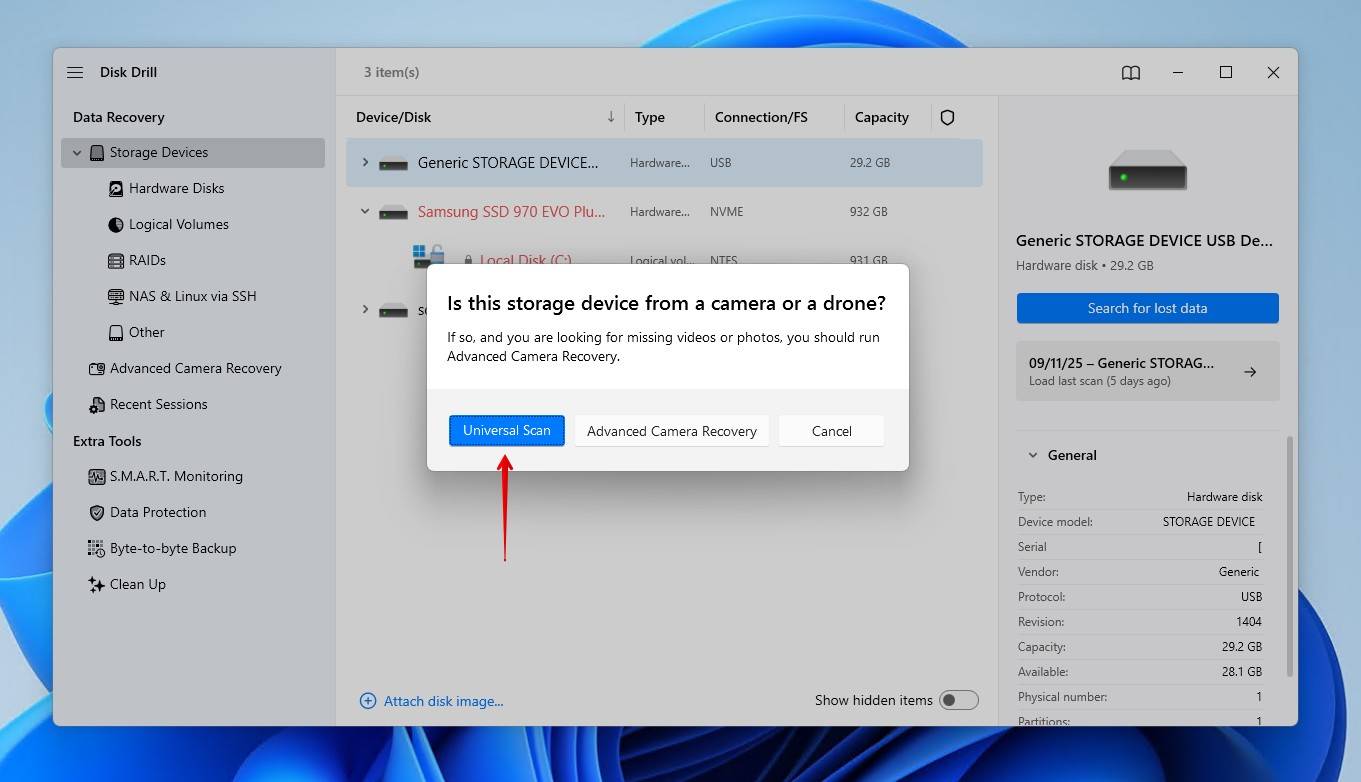
- Klikk Gjennomgå funnet elementer for å se hva Disk Drill har funnet. Du kan gjøre dette under skanningen eller etter at den er fullført.
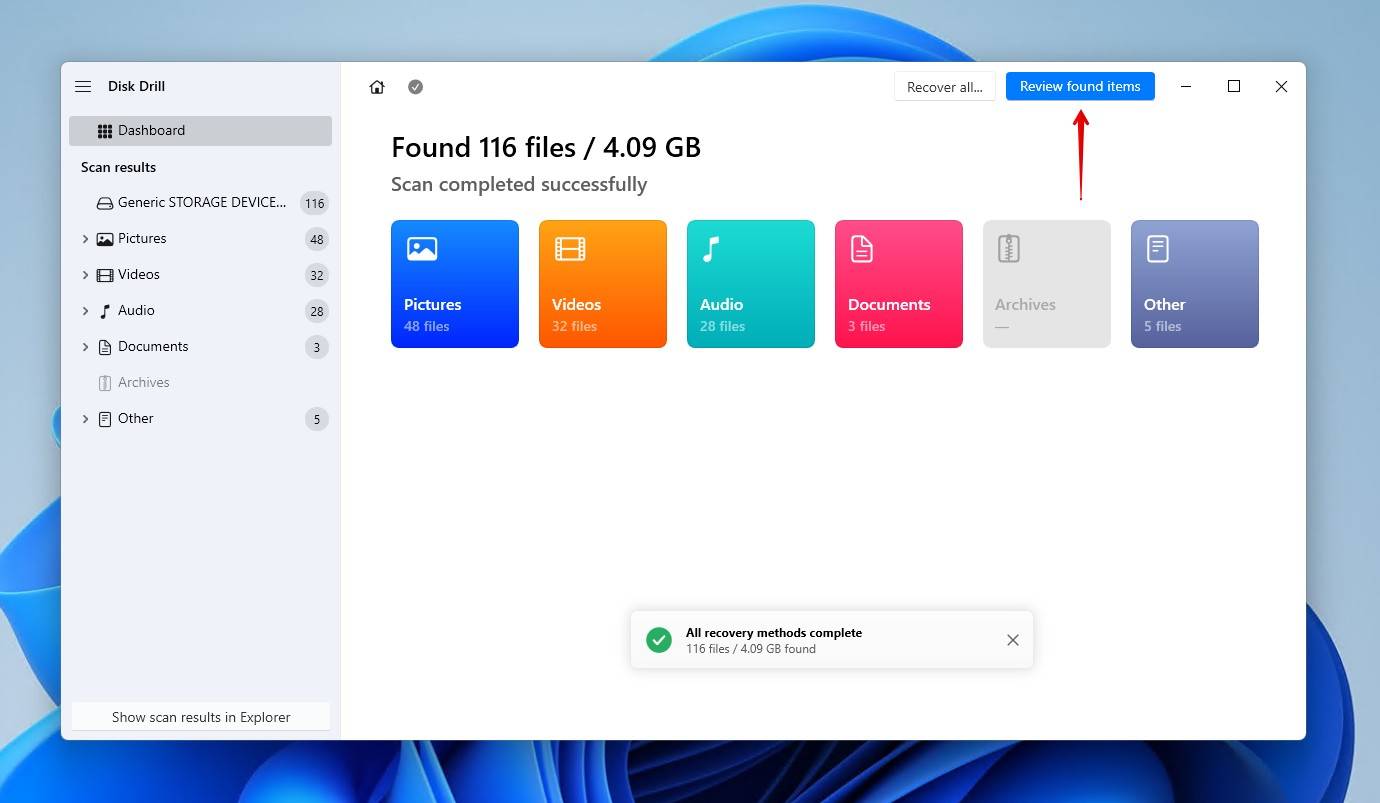
- Forhåndsvis og velg filene du vil gjenopprette. Resultatene er delt inn i tre kategorier: Existing for eksisterende filer, Deleted or lost for slettede filer, og Reconstructed for filer som ble rekonstruert av deres unike filsignatur. Når du er klar, klikk Recover.
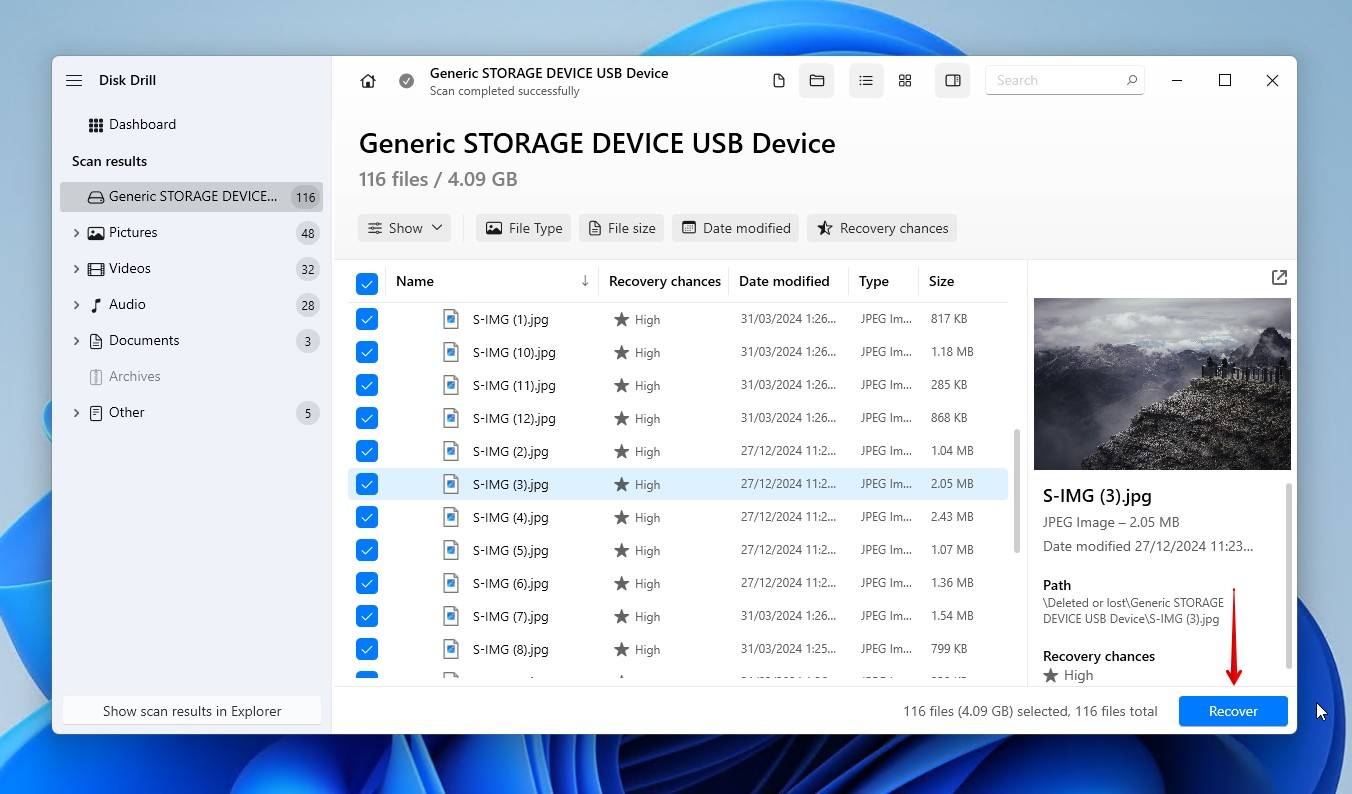
- Velg en utgangsplassering som ligger på en separat fysisk partisjon for å unngå å ødelegge dataene dine. Klikk Neste for å fullføre gjenopprettingen.
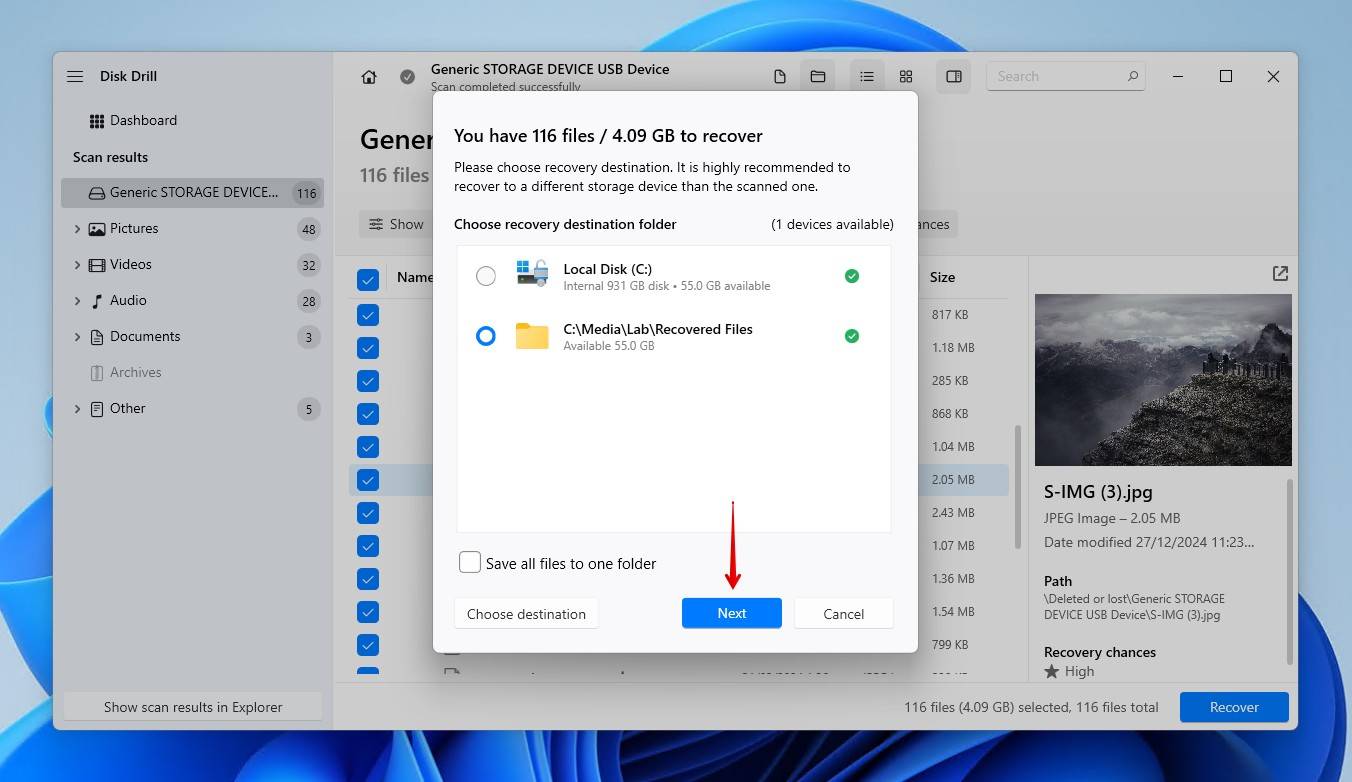
Disk Drill lar deg gjenopprette opptil 100 MB data gratis før du oppgraderer. Det gir deg også ubegrenset tilgang til sin byte-til-byte-sikkerhetskopiering og S.M.A.R.T. overvåkingsfunksjoner.
Hvordan fikse “Katalognavnet er ugyldig”-problemet
Når du har fullført filgjenopprettingen, kan du trygt gå videre til å diagnostisere og fikse stasjonen slik at feilmeldingen ikke lenger vises. Gå gjennom hver metode for å sikre at du ikke går glipp av noen viktige feilsøkingstrinn.
Metode 1: Prøv en annen port
Hvis Windows sier at mappenavnet er ugyldig når din USB-stasjon, SD-kort, eller eksterne harddisk er koblet til, kan det skyldes USB-porten du kobler til. Hvis USB-porten er defekt, kan den oppføre seg uforutsigbart når enheter er tilkoblet og bryte ned kommunikasjonen mellom enheten og operativsystemet ditt.
Prøv å koble til en annen USB-port. Hvis dette fungerer, kan du feilsøke den opprinnelige USB-porten for å løse problemet. Hvis USB-stasjonskatalogens navn fortsatt er ugyldig, gå til neste metode.
Metode 2: Dobbeltsjekk filstien og filnavnet
Så enkelt som en feil kan være, viser denne feilmeldingen ofte når katalogbanen er feilskrevet. Før vi ser på mer avanserte løsninger, bekreft at banen er korrekt, spesielt hvis den skrives inn manuelt.
Noen raske tips for å unngå vanlige feil ved håndtering av filbaner:
- Bruk anførselstegn hvis du bruker cd. For eksempel, cd “C:\Program Files\MyFolder”.
- Windows bruker bakoverstreker (\), ikke foroverstreker (/).
- Hvis du er usikker, åpne mappen i Filutforsker, klikk på navigasjonslinjen øverst, og den vil gi deg hele banen i riktig format.
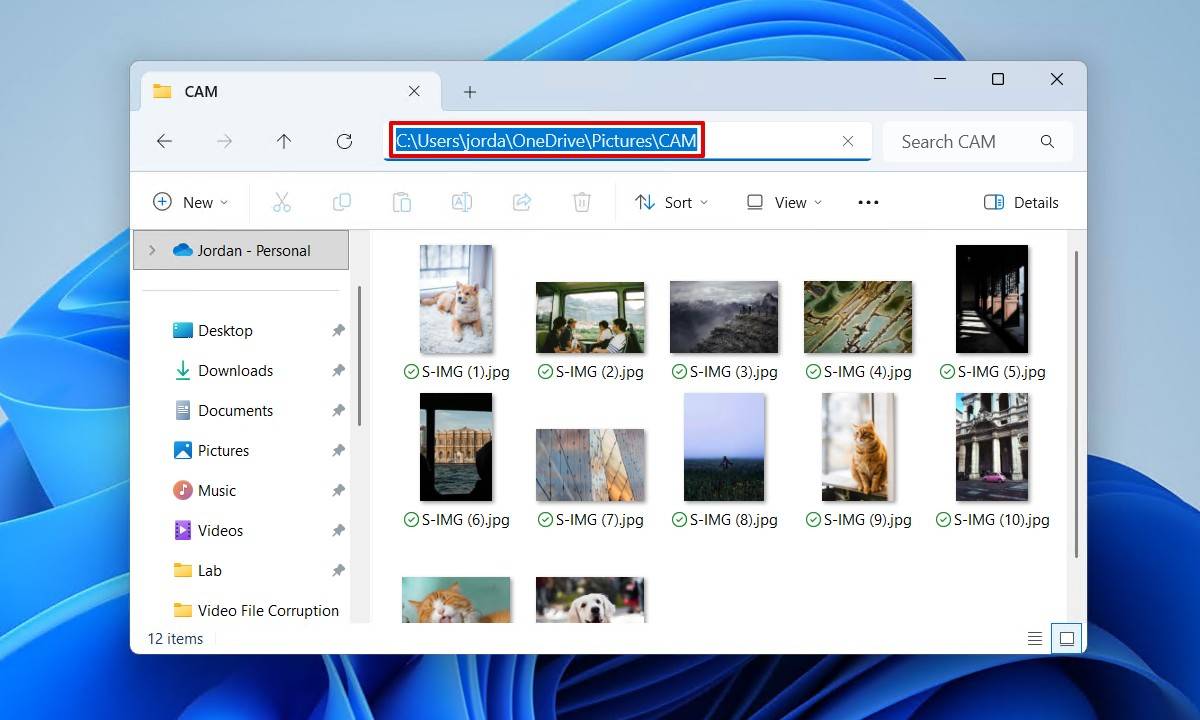
Metode 3: Løs ved å bruke CHKDSK (CheckDisk)
CHKDSK er et verktøy inkludert med Windows som spesialiserer seg på å finne og løse problemer knyttet til filsystemet på disken din. Det er fortsatt en pålitelig løsning for fikser denne spesifikke feilmeldingen, men det er også en risiko for CHKDSK sletter dataene dine.
I disse trinnene vil vi bruke /r-flagget. Det er det beste alternativet blant CHKDSK /f og /r, da det også sjekker for fysiske og logiske feil sektorer.
Å kjøre CHKDSK kan løse problemet som får Windows til å si at katalognavnet er ugyldig når du åpner en fil. Følg disse trinnene for å gjøre det.
- Høyreklikk på Start knappen, og velg deretter Terminal (Admin) .
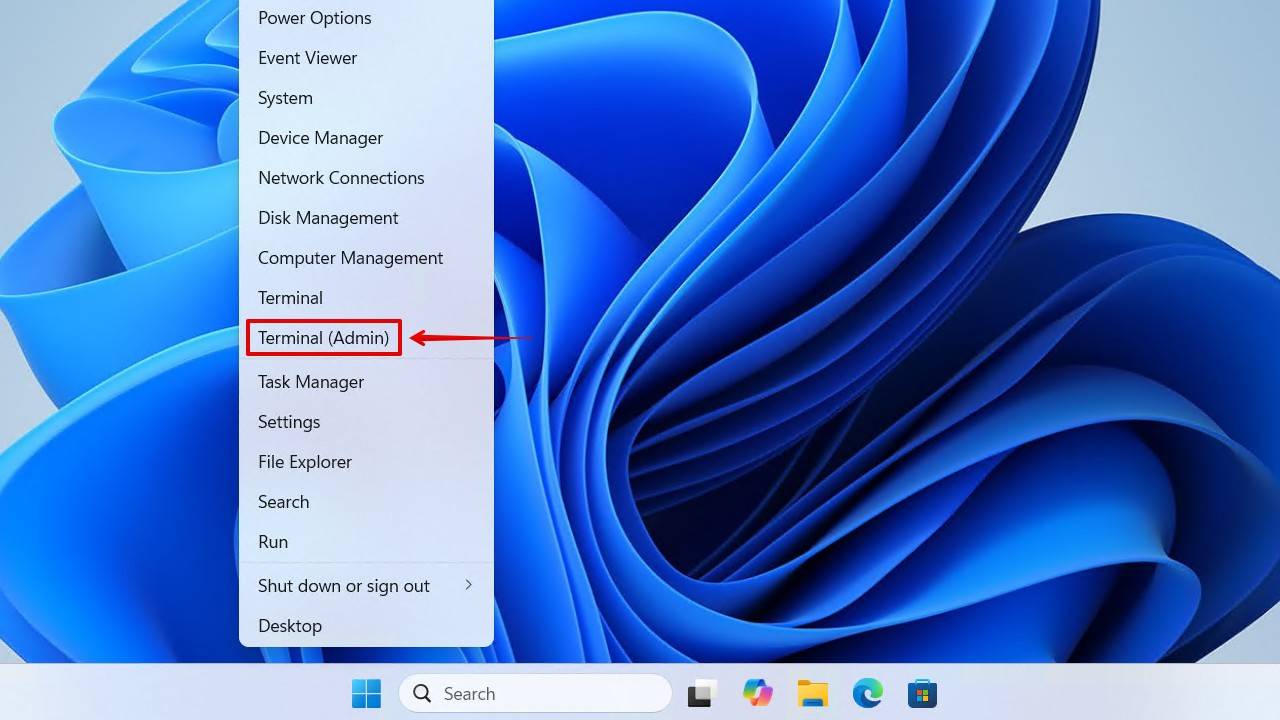
- Skriv chkdsk D: /r. (Erstatt D: med din egen stasjonsbokstav). Trykk på Enter.
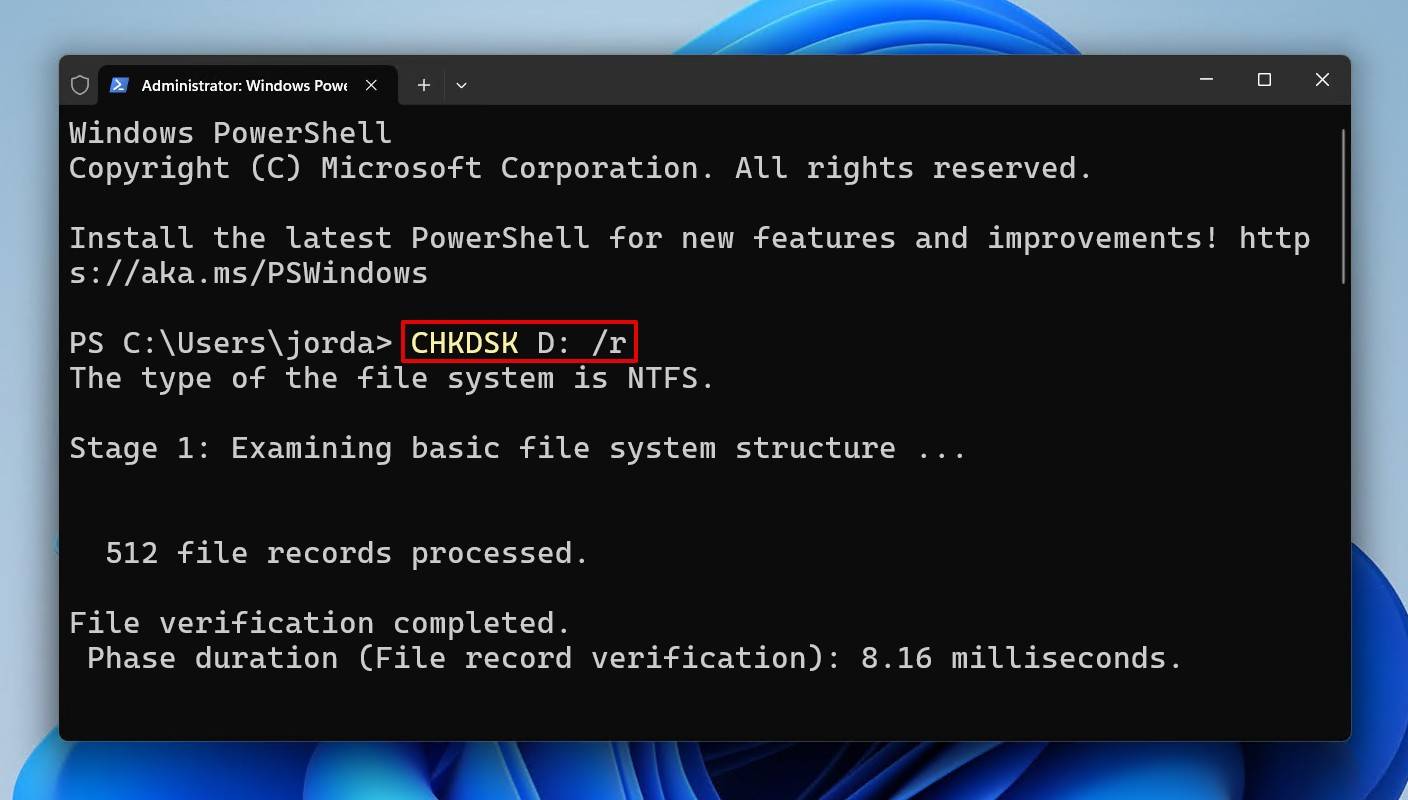
Metode 4: Sjekk tillatelser
Hvis disken din er NTFS-formatert og du ikke har de riktige tillatelsene til å se filen eller mappe, kan Windows avvise forsøket ditt ved å si at katalognavnet ikke er gyldig. Tillatelser brukes for å sikre dataene dine og beskytte dem mot at andre brukere får tilgang til dem, spesielt på delte datamaskiner.
Det kan være nødvendig å være logget inn på (eller kjenne til påloggingsinformasjonen til) en administratorkonto for å utføre dette hvis din egen konto mangler tilgang.
Følg disse trinnene for å sjekke tillatelsene til en mappe og oppdatere dem om nødvendig.
- Gå til overordnet mappe i Windows Utforsker . Høyreklikk på mappen som har problemer, og velg deretter Egenskaper .
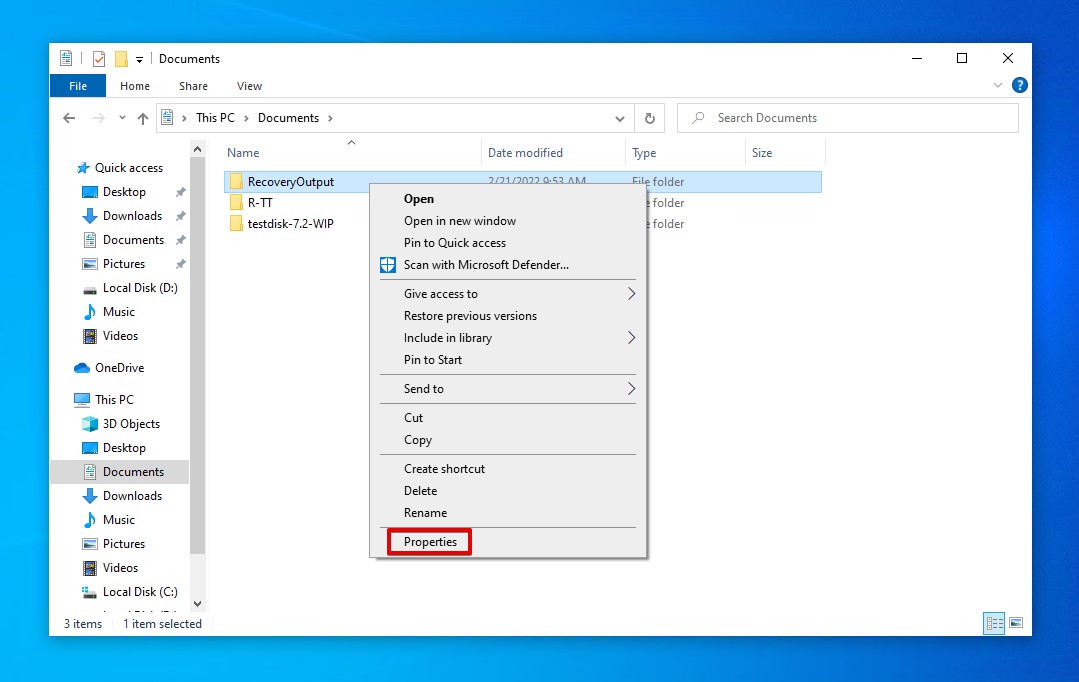
- Gå til Sikkerhet fanen. Klikk på Rediger .
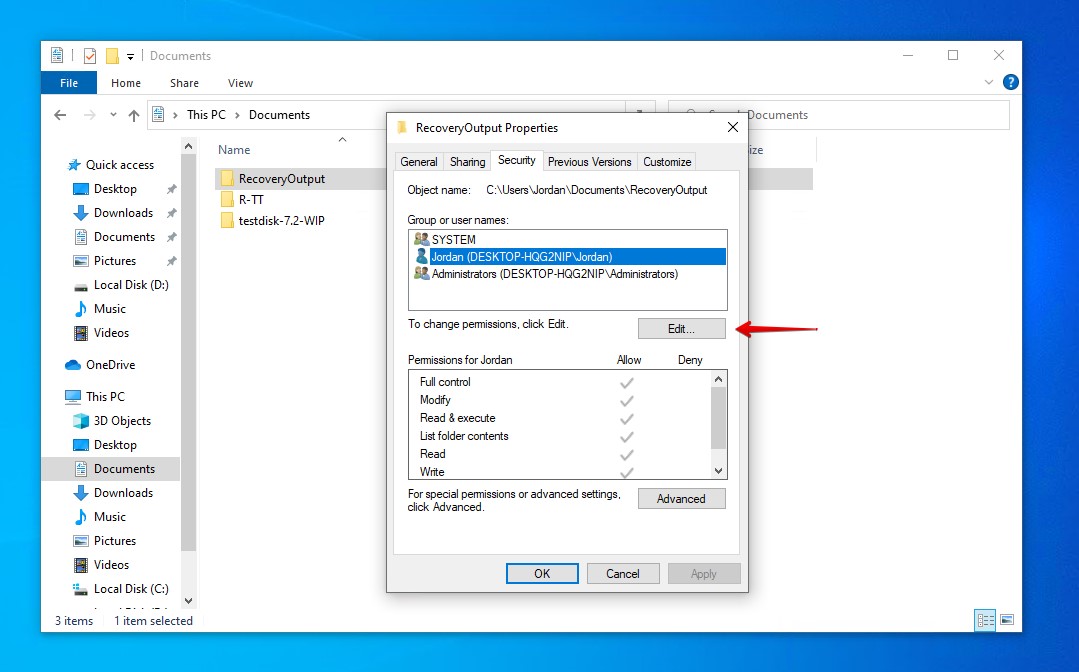
- Velg brukerkontoen din og sørg for at du har riktig tilgang. Spesielt bør du ha lese- og skrivetilgang. Hvis boksen for Tillat for noen av disse er umerket, merk dem og klikk Bruk (sørg også for at boksen Avvis er umerket, da den alltid vil ha prioritet).
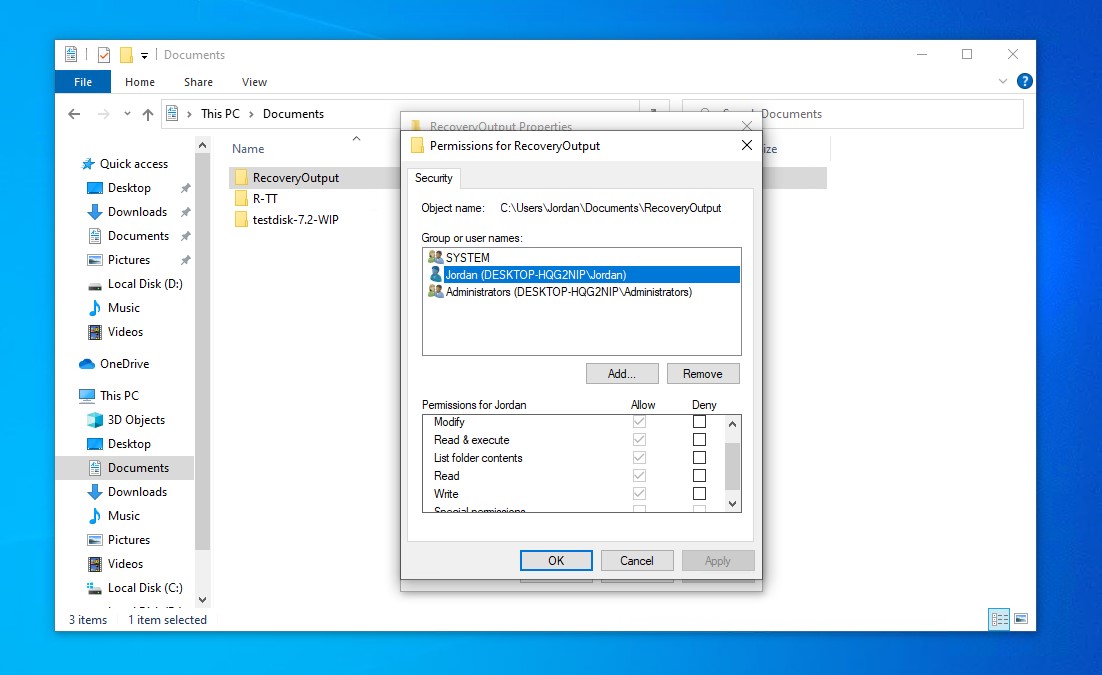
Denne feilen kan oppstå i et unikt tilfelle hvor du prøver å få tilgang til et Word-dokument i OneDrive. Åpne Oppgavebehandling og start Windows File Explorer-prosessen på nytt for å rette feilen i dette tilfellet.
Metode 5: Sjekk for virus
Virus kan gjøre en rekke ondsinnede ting med stasjonen din. Dette inkluderer evnen til å slette kataloger eller tukle med dem på en måte som forhindrer Windows i å lese dem. Heldigvis er gjenoppretter slettede filer mulig. Men hvis datamaskinen din er infisert av et virus, kan det hende du må fjerne det først for å løse Windows-meldingen som sier at katalognavnet ikke er gyldig.
Du kan skanne datamaskinen din med hvilken som helst antivirusprogramvare, men disse trinnene vil veilede deg gjennom å utføre en skanning ved hjelp av Windows-sikkerhet.
- Trykk Windows-nøkkel + S på tastaturet og søk etter Windows-sikkerhet . Åpne det første resultatet.
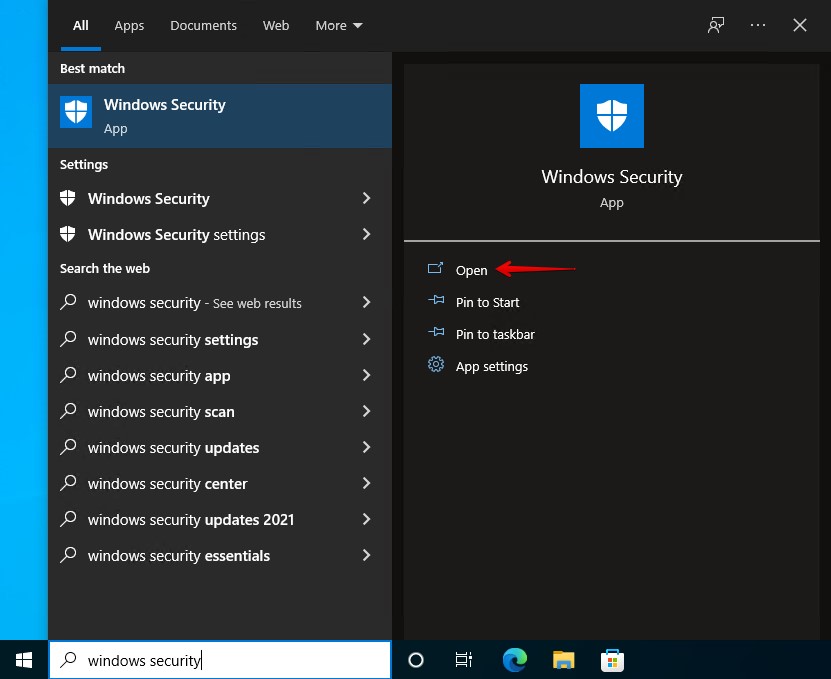
- Klikk Virus- og trusselbeskyttelse .
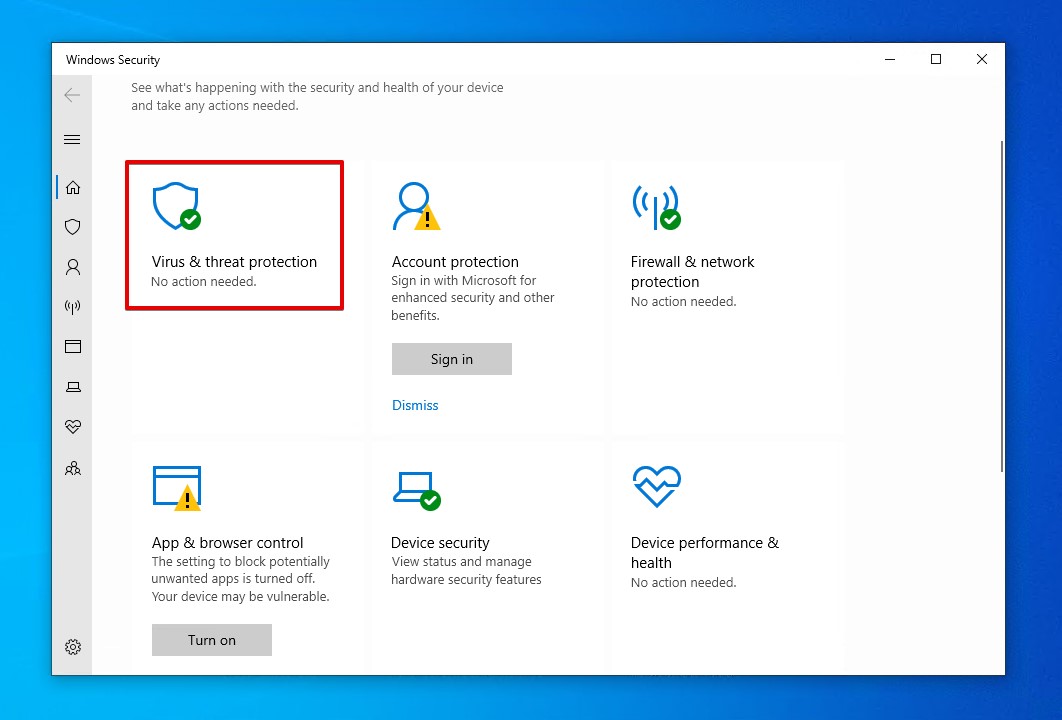
- Klikk Skanningsalternativer .
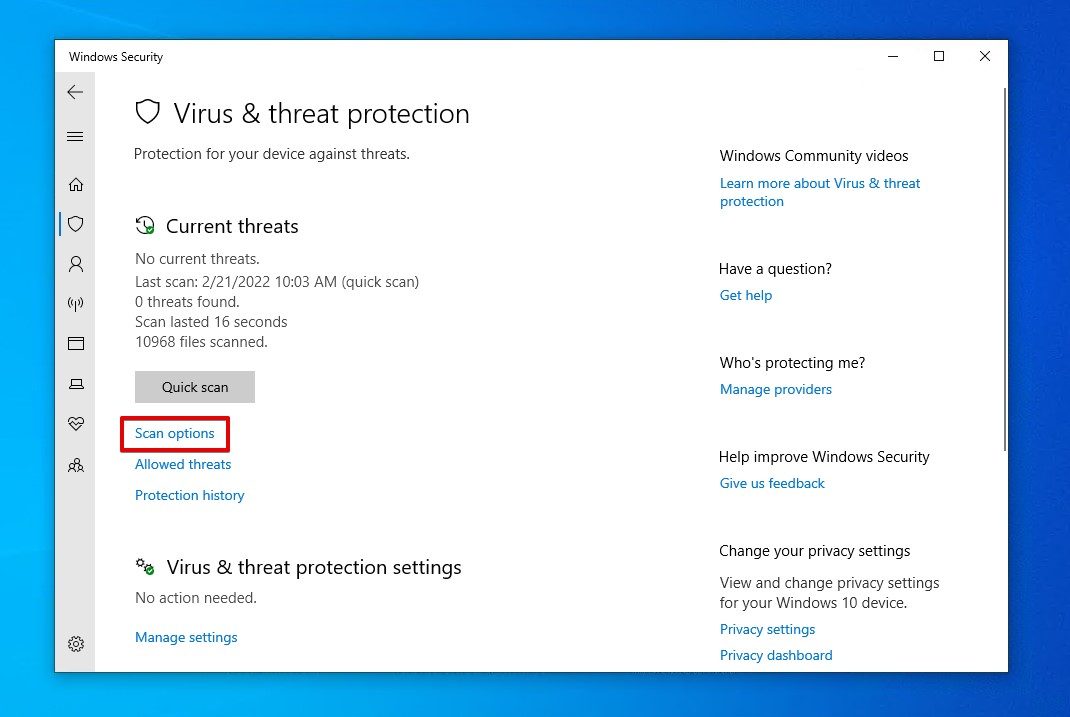
- Velg Full skanning og klikk deretter Skann nå .
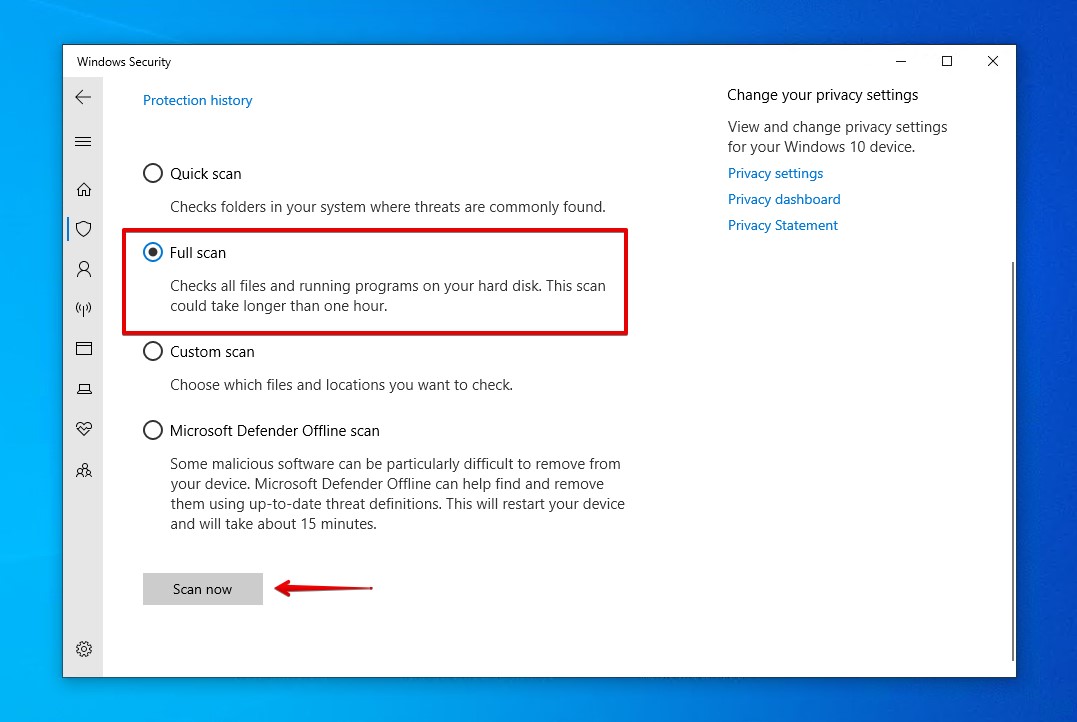
Metode 6: Undersøk planlagte oppgaver og oppstartsoppføringer
Hvis feilen vises ved oppstart eller på en regelmessig tidsplan (uten at du starter noe), kan noe som kjører i bakgrunnen peke på en manglende eller ugyldig mappe/stasjon. Sjekk Oppgaveplanlegger, samt applikasjonene som er konfigurert til å kjøre ved oppstart, og se etter oppgaver som er satt til å kjøre rundt tidspunktet når feilmeldingen vises.
Slik sjekker du Oppgaveplanleggeren og oppstartsappene:
- Åpne Start, søk etter “Oppgaveplanlegger”, og åpne det.
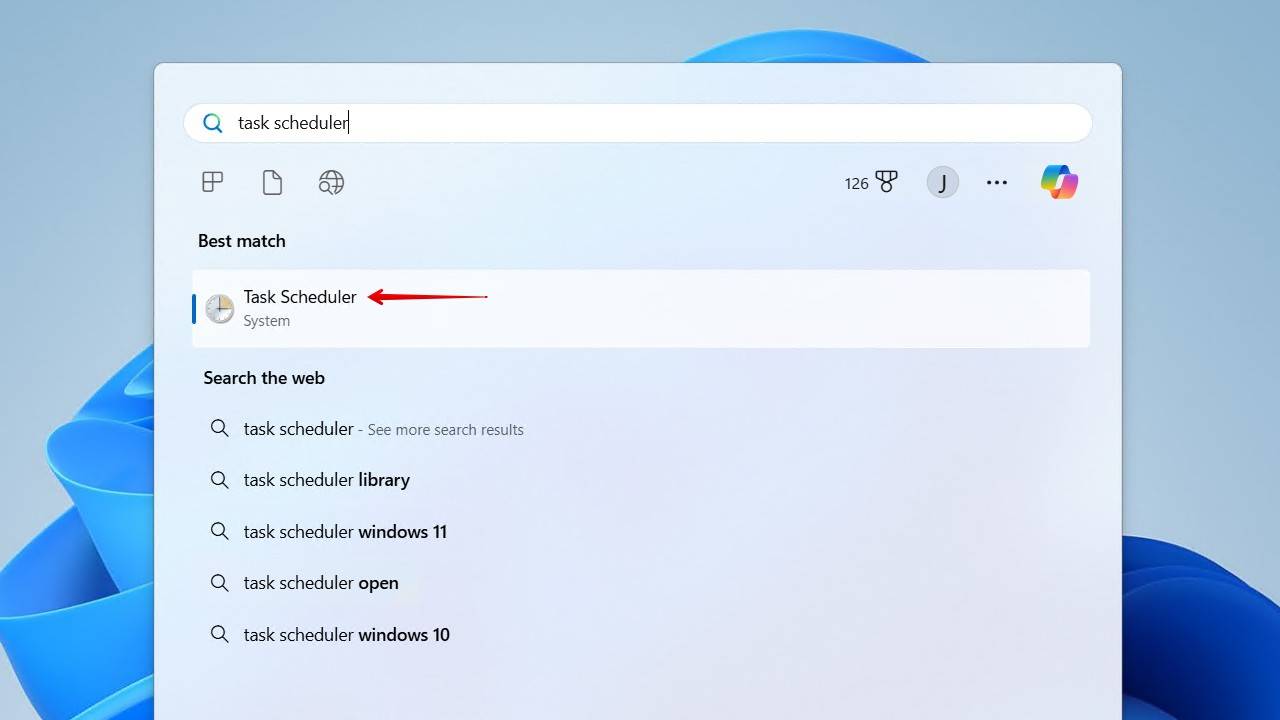
- Klikk på Oppgaveplanleggerbibliotek.
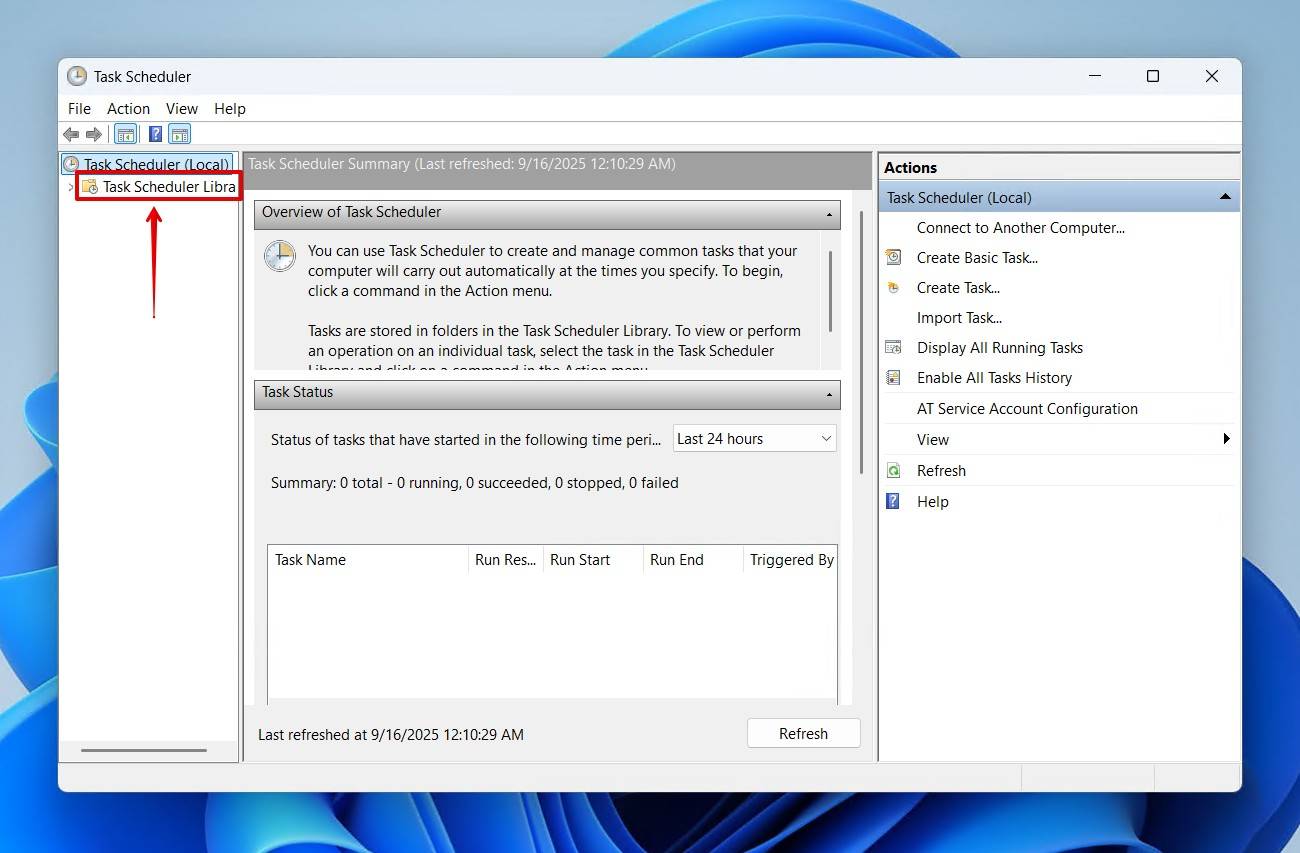
- Se etter mistenkelige oppgaver. Hvis du finner en, velg den, og klikk deretter Deaktiver.
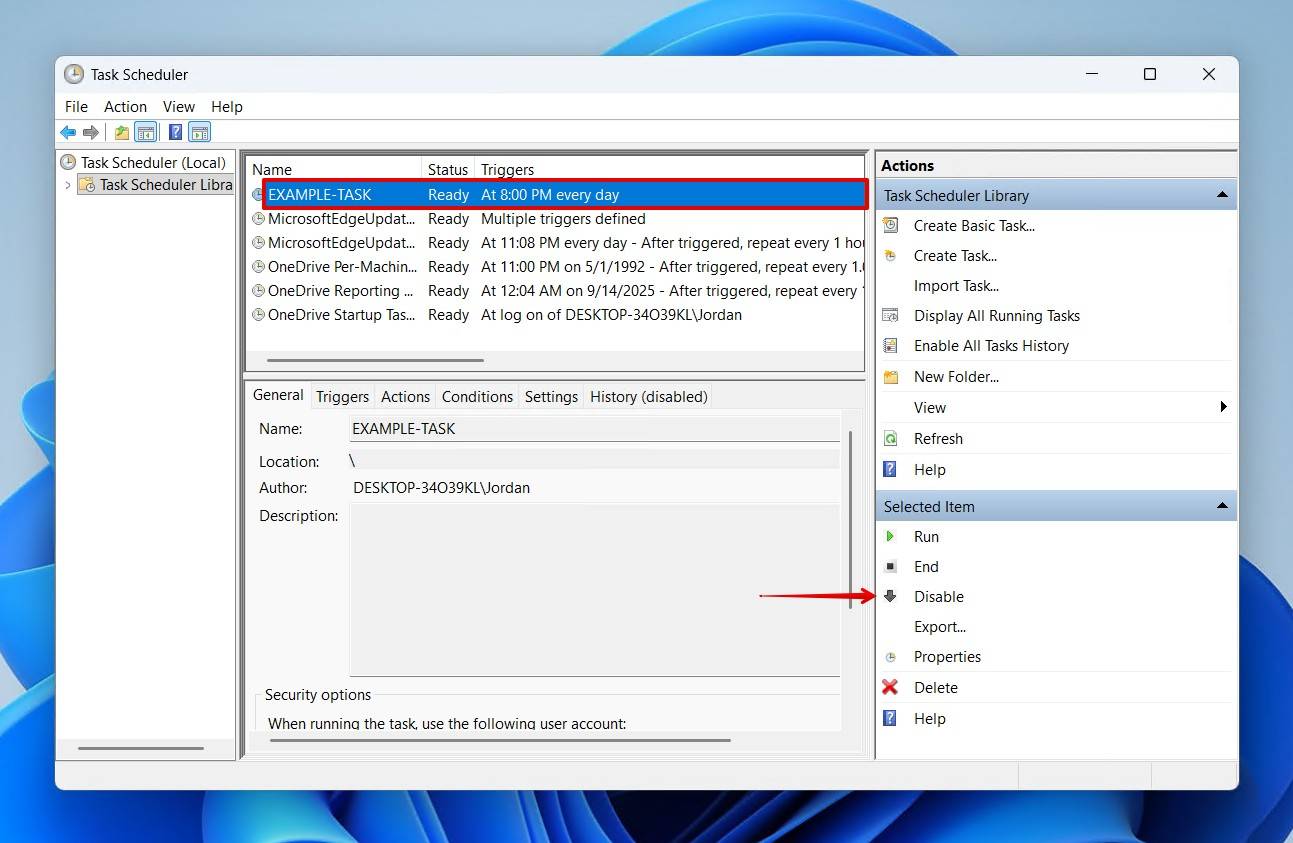
- Høyreklikk på oppgavelinjen din, og klikk deretter Oppgavebehandling.
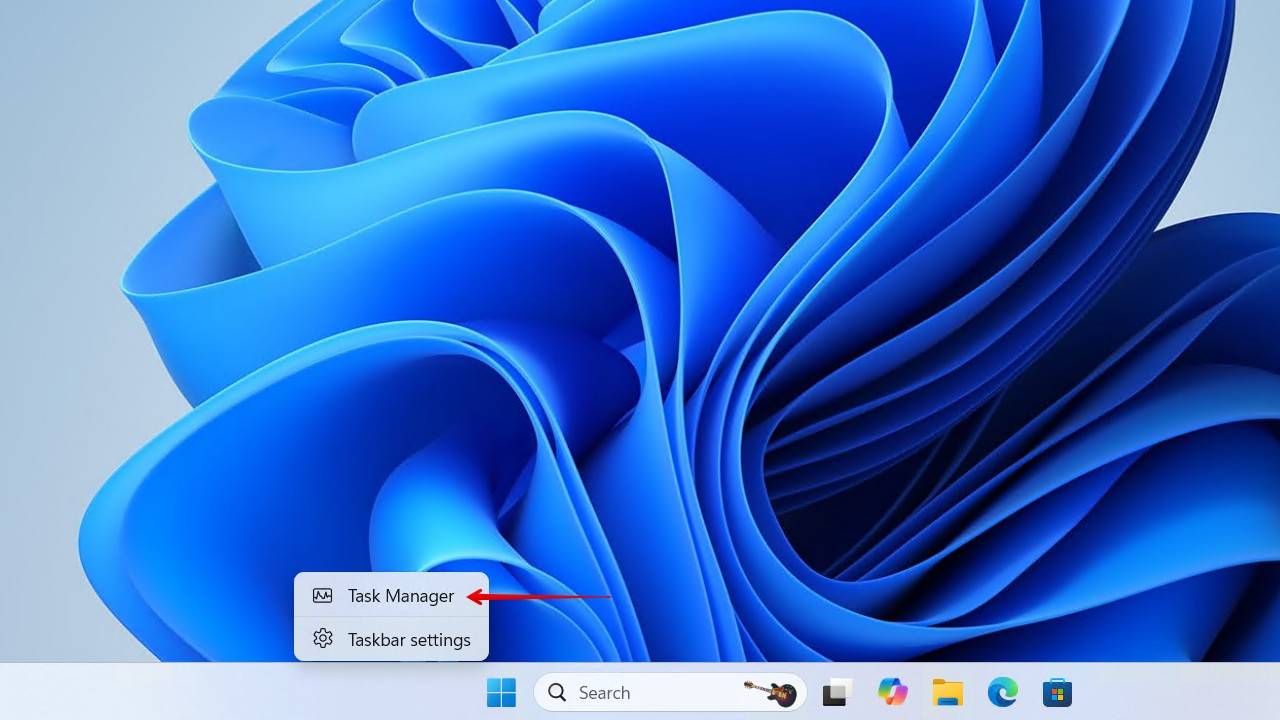
- Klikk på Oppstartsapper.
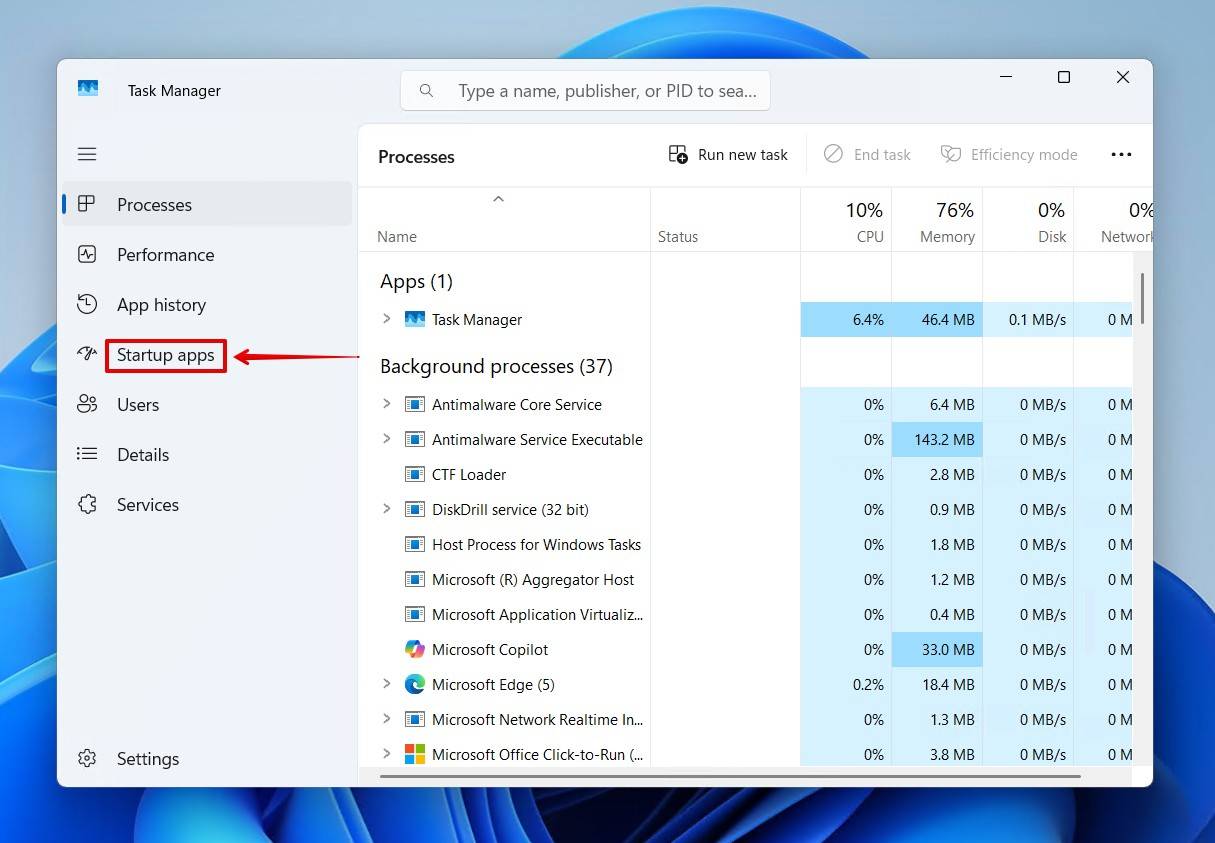
- Deaktiver alle apper som ikke har en gyldig mappelokasjon.
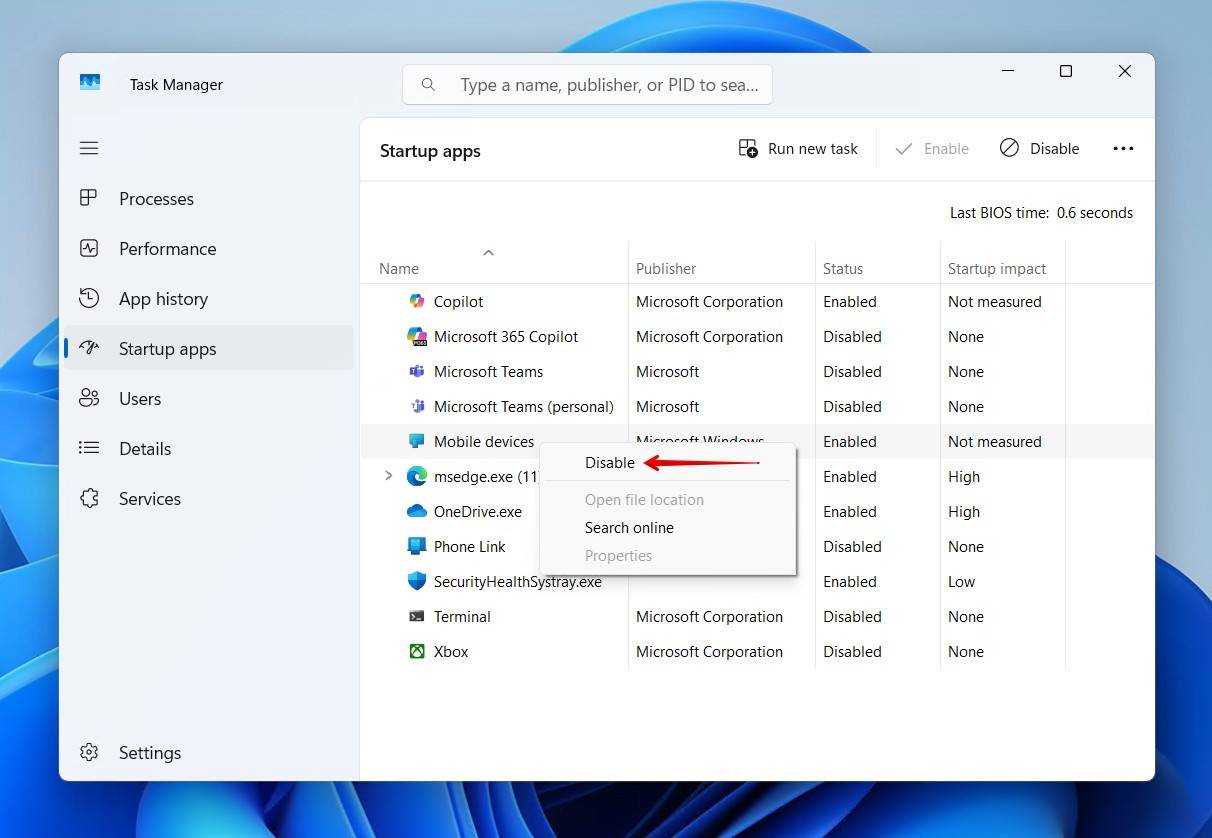
Metode 7: Start i sikkerhetsmodus
Når du starter i sikkermodus, laster Windows bare filene som er nødvendige for at datamaskinen din skal fungere. Alt ekstra vil ikke bli lastet ved oppstart for å forhindre at det forstyrrer Windows. Dette gir deg muligheten til å diagnostisere problemet, som å avinstallere mistenkelig programvare og kjøre reparasjonsverktøy.
- Trykk Windows-nøkkel + I for å åpne Windows-innstillinger. Klikk Oppdatering & sikkerhet .
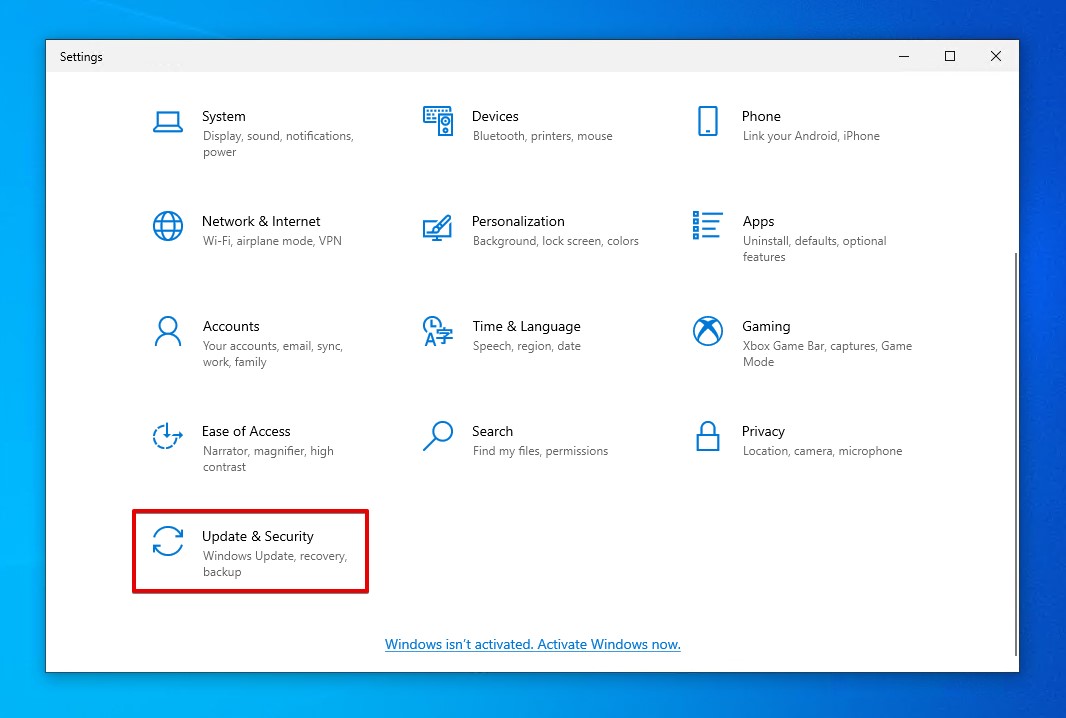
- Klikk Gjenoppretting .
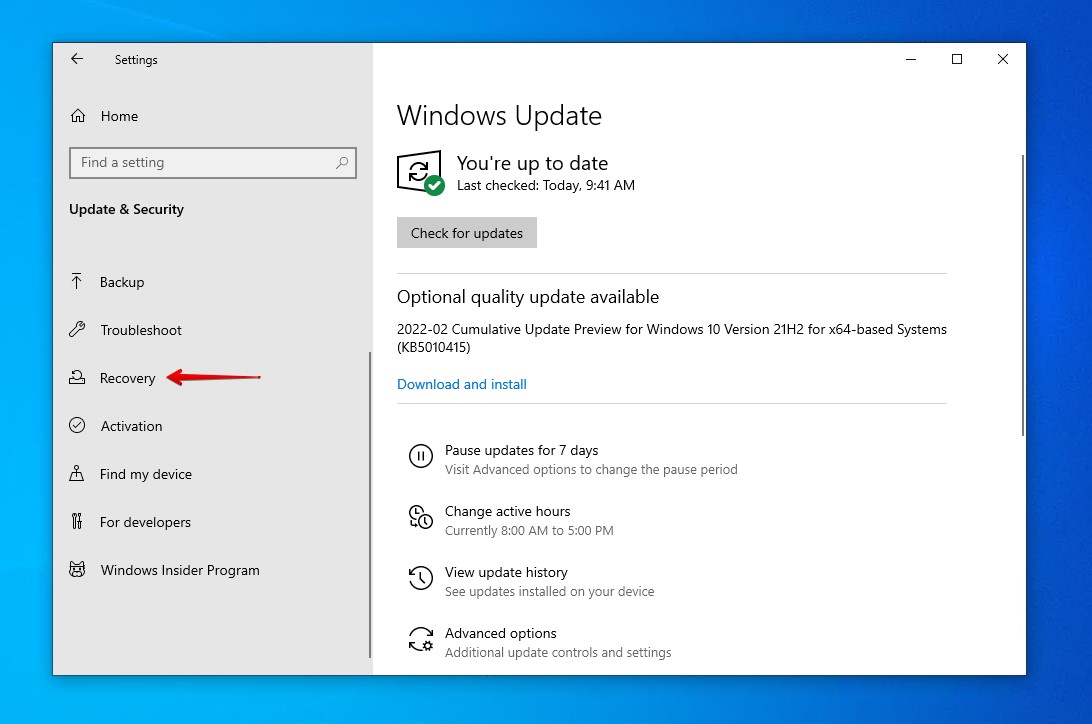
- Klikk Avansert oppstart under Start på nytt nå . Datamaskinen din vil starte på nytt.
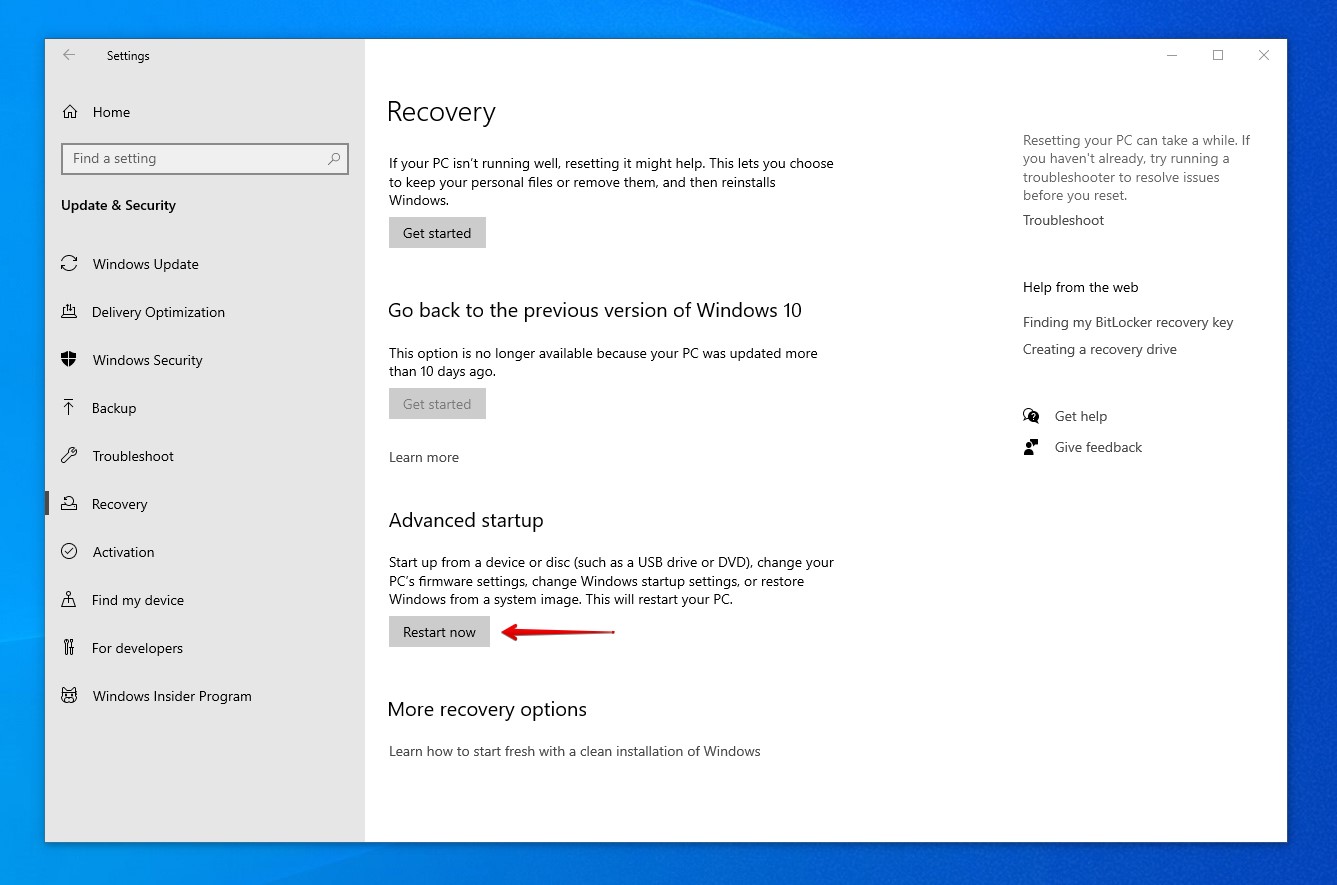
- Klikk Feilsøking .
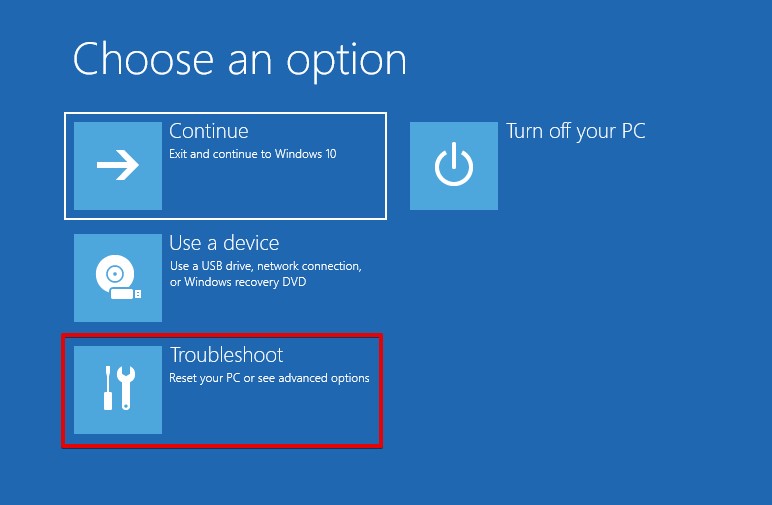
- Velg Avanserte alternativer .
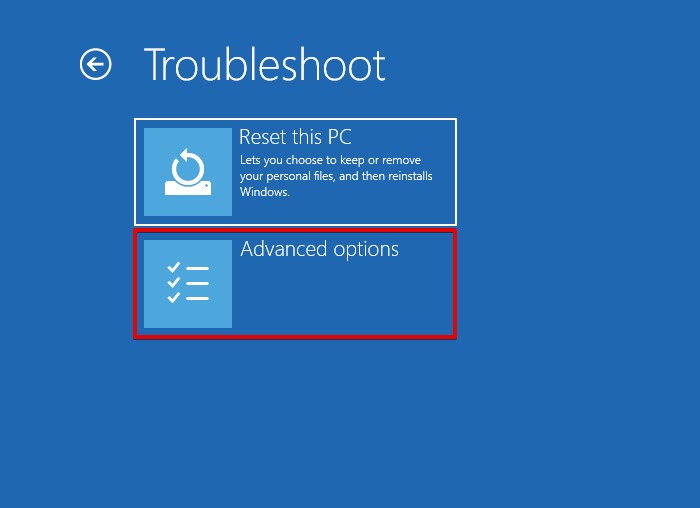
- Klikk Oppstartsinnstillinger .
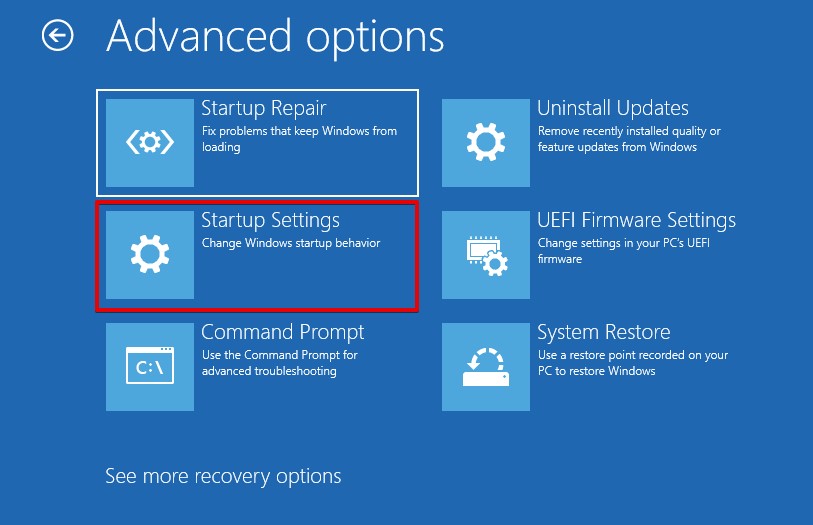
- Klikk Start på nytt for å starte i sikkermodus.
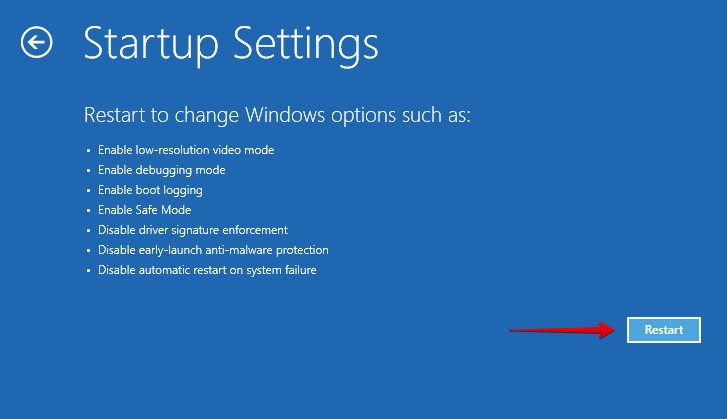
- Trykk 5 for å starte Windows i sikkermodus med nettverkstilgang. Hvis du ikke vil ha nettverkstilgang, trykk 4 i stedet.
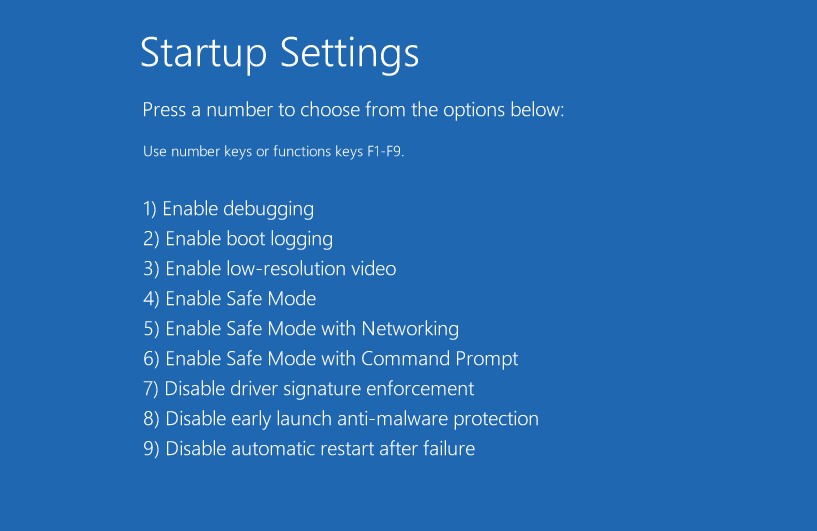
Når du er i sikkermodus, se om meldingen fortsatt vises. Hvis ikke, betyr det at det kan være relatert til en applikasjon på datamaskinen din. Nå som du er klar over det, kan du starte datamaskinen på nytt som vanlig og se gjennom dine installerte applikasjoner for å se om det er noen som kan forårsake dette.
Avsluttende ord
Vi har testet alle metodene på denne listen og kan bekrefte at de fungerer. Det betyr imidlertid ikke at de alltid vil fungere. Vi har støtt på gjenstridige tilfeller på eksterne stasjoner og SD-kort hvor formatering var nødvendig. Formatering er i hovedsak en fabrikkinnstilling som sletter all data på enheten, samtidig som den reparerer all logisk skade.
Hvis alt går galt, er formatering et alternativ. Du bør imidlertid gjenopprett dataene først, da det ikke er noen garanti for at det kan gjenopprettes etter formatering. Her er en kort guide til hvordan du formaterer en disk der katalognavnet er ugyldig på Windows 11:
- Åpne Filutforsker.
- Høyreklikk på lagringsenheten og klikk på Formater.
- Sørg for at Hurtigformatering er krysset av, og klikk deretter på Start.
- Klikk på OK for å bekrefte.
Klarte vi å fikse problemet ditt? Fortell oss om din opplevelse i kommentarene nedenfor. Sjekk ut OSS nedenfor for mer informasjon, eller hvis du har et spørsmål til oss, ikke nøl med å ta kontakt direkte.
FAQ
- Åpne Windows Filutforsker.
- Høyreklikk på stasjonen, og velg deretter Egenskaper.
- Klikk på Verktøy.
- Under Feilsjekking, klikk på Sjekk.
- Klikk på Skann stasjon.
- Høyreklikk på Start. Velg Windows PowerShell (Admin).
- Skriv chkdsk D: /r. (Erstatt D: med din egen stasjonsbokstav). Trykk Enter.




